
En el ámbito profesional, la gestión eficiente del correo electrónico es fundamental para el éxito․ Dos de los clientes de correo electrónico más populares son Microsoft Outlook y Gmail․ Si bien cada uno ofrece una gama de funciones, puede haber situaciones en las que necesites integrar ambos para optimizar tu flujo de trabajo․ Este artículo te guiará a través del proceso de sincronización de Microsoft Outlook con Gmail, permitiéndote acceder y administrar tus correos electrónicos, contactos y calendarios desde una única plataforma․
¿Por qué sincronizar Outlook con Gmail?
Sincronizar Outlook con Gmail ofrece numerosos beneficios, incluyendo⁚
- Acceso centralizado⁚ Accede a tus correos electrónicos, contactos y calendarios de Gmail directamente desde Outlook, evitando la necesidad de cambiar entre diferentes aplicaciones․
- Mejora de la productividad⁚ La sincronización elimina la necesidad de duplicar información, ahorrando tiempo y esfuerzo․ Puedes gestionar tu correo electrónico, organizar eventos y contactos desde un solo punto․
- Colaboración mejorada⁚ Si trabajas con un equipo que utiliza diferentes plataformas de correo electrónico, la sincronización facilita la colaboración y el intercambio de información․
- Gestión de múltiples cuentas⁚ Si tienes varias cuentas de correo electrónico, como personal y profesional, la sincronización te permite administrarlas desde Outlook․
Métodos de sincronización⁚ Opciones disponibles
Existen diferentes métodos para sincronizar Outlook con Gmail, cada uno con sus propias ventajas y desventajas․ A continuación, se presentan las opciones más comunes⁚
1․ Utilizando la función “Agregar cuenta” en Outlook
Esta opción te permite agregar tu cuenta de Gmail como una cuenta adicional en Outlook․ Los pasos específicos pueden variar según la versión de Outlook, pero el proceso general es similar⁚
- Abre Outlook y ve a “Archivo” > “Agregar cuenta”․
- Selecciona “Gmail” en la lista de proveedores de correo electrónico․
- Ingresa tu dirección de correo electrónico de Gmail y tu contraseña․
- Sigue las instrucciones en pantalla para completar la configuración․
Al agregar tu cuenta de Gmail, Outlook sincronizará tus correos electrónicos, contactos y calendarios, permitiéndote acceder a ellos desde la interfaz de Outlook․
2․ Utilizando un complemento de terceros
Existen varios complementos de terceros disponibles que pueden ayudarte a sincronizar Outlook con Gmail․ Estos complementos suelen ofrecer funciones adicionales, como la capacidad de sincronizar archivos adjuntos, notas y tareas․ Algunos complementos populares incluyen⁚
- G Suite Sync for Microsoft Outlook⁚ Este complemento de Google te permite sincronizar tu cuenta de Gmail con Outlook, incluyendo correo electrónico, contactos, calendarios y tareas․
- Sync2⁚ Este complemento ofrece una amplia gama de funciones de sincronización, incluyendo la capacidad de sincronizar correos electrónicos, contactos, calendarios, notas y tareas entre Outlook y Gmail․
La elección del complemento dependerá de tus necesidades específicas y preferencias․ Es importante investigar y comparar diferentes opciones antes de tomar una decisión․
3․ Utilizando un servicio de sincronización en la nube
Los servicios de sincronización en la nube, como Google Drive, Dropbox o OneDrive, pueden utilizarse para sincronizar archivos entre Outlook y Gmail․ Puedes guardar tus correos electrónicos, contactos y calendarios como archivos en la nube y luego sincronizarlos con Outlook․
Esta opción ofrece flexibilidad y seguridad, pero puede ser más compleja que las otras opciones․ También requiere que configures la sincronización manual entre Outlook y el servicio en la nube․
Configuración de la sincronización⁚ Aspectos clave
Una vez que hayas elegido un método de sincronización, es esencial configurar correctamente la sincronización para garantizar un funcionamiento sin problemas․ Algunos aspectos clave a considerar incluyen⁚
1․ Sincronización de correos electrónicos
Asegúrate de que la configuración de sincronización incluya la sincronización de correos electrónicos․ Puedes elegir sincronizar todos los correos electrónicos o solo los correos electrónicos de una carpeta específica․ También puedes configurar la frecuencia de sincronización, como cada hora o cada día․
2․ Sincronización de contactos
La sincronización de contactos te permite acceder a todos tus contactos de Gmail desde Outlook․ Puedes elegir sincronizar todos los contactos o solo los contactos de un grupo específico․ También puedes configurar la forma en que se sincronizan los contactos, como por ejemplo, si se crea una nueva entrada de contacto en Outlook o en Gmail․
3․ Sincronización de calendarios
La sincronización de calendarios te permite ver todos tus eventos de Gmail en Outlook․ Puedes elegir sincronizar todos los calendarios o solo los calendarios específicos․ También puedes configurar la forma en que se sincronizan los calendarios, como por ejemplo, si se crea un nuevo evento en Outlook o en Gmail․
4․ Sincronización de archivos adjuntos
Algunos métodos de sincronización te permiten sincronizar archivos adjuntos de correos electrónicos․ Esto puede ser útil si necesitas acceder a archivos adjuntos desde diferentes dispositivos․
5․ Configuración de seguridad
Es esencial configurar la seguridad de la sincronización para proteger tus datos․ Asegúrate de que la conexión entre Outlook y Gmail esté encriptada y que la información personal esté protegida․
Problemas comunes y soluciones
Al sincronizar Outlook con Gmail, es posible que te encuentres con algunos problemas․ A continuación, se presentan algunos problemas comunes y sus soluciones⁚
1․ Problemas de conexión
Si tienes problemas de conexión, asegúrate de que tu conexión a internet esté estable․ También puedes intentar reiniciar Outlook y Gmail․
2․ Errores de sincronización
Si experimentas errores de sincronización, intenta actualizar Outlook y Gmail a la última versión․ También puedes verificar la configuración de sincronización para asegurarte de que esté configurada correctamente․
3․ Duplicación de datos
Si te encuentras con datos duplicados, puedes intentar deshabilitar la sincronización de contactos o calendarios y luego volver a habilitarla․ También puedes eliminar los datos duplicados manualmente․
4․ Problemas de rendimiento
Si la sincronización afecta el rendimiento de Outlook, puedes intentar reducir la frecuencia de sincronización o deshabilitar la sincronización de archivos adjuntos․
Conclusión
Sincronizar Microsoft Outlook con Gmail ofrece una forma eficiente de administrar tu correo electrónico, contactos y calendarios desde una única plataforma․ Al elegir el método de sincronización adecuado y configurar la sincronización correctamente, puedes mejorar tu productividad y optimizar tu flujo de trabajo․ Recuerda considerar los problemas comunes y las soluciones para garantizar una sincronización sin problemas;
SEO Optimization
Para optimizar este artículo para SEO, se han incluido las siguientes estrategias⁚
- Palabras clave relevantes⁚ El artículo incluye palabras clave relevantes como “Outlook”, “Gmail”, “sincronización”, “correo electrónico”, “configuración”, “cuentas”, “acceso”, “calendario”, “contactos”, “integración”, “herramientas”, “software”, “aplicaciones”, “productividad”, “gestión de correo electrónico”․
- Estructura clara⁚ El artículo está estructurado con encabezados y subtítulos claros para una mejor legibilidad y comprensión․
- Contenido informativo⁚ El artículo proporciona información detallada sobre los diferentes métodos de sincronización, la configuración de la sincronización y los problemas comunes y sus soluciones․
- Enfoque en la experiencia del usuario⁚ El artículo se centra en la experiencia del usuario y ofrece consejos prácticos para optimizar la sincronización․
- Llamada a la acción⁚ El artículo incluye una llamada a la acción para que los lectores exploren los diferentes métodos de sincronización y mejoren su productividad․
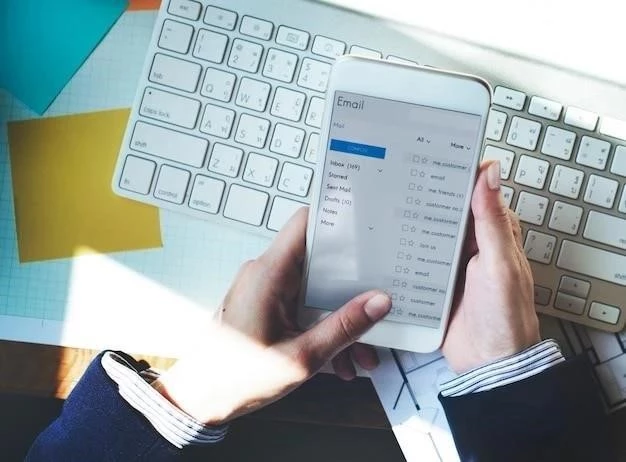
El artículo ofrece una guía clara y concisa sobre la sincronización de Outlook con Gmail. La información se presenta de manera ordenada y fácil de entender, lo que facilita la comprensión del proceso. La inclusión de imágenes y ejemplos prácticos hace que la guía sea aún más accesible. Un recurso útil para cualquier usuario que busca optimizar su flujo de trabajo con ambas plataformas.
Un análisis completo y útil sobre la sincronización de Outlook con Gmail. La explicación de los beneficios de la sincronización es convincente, destacando la importancia de la gestión eficiente del correo electrónico en el ámbito profesional. La descripción de los métodos de sincronización es precisa y práctica, lo que permite al lector comprender las opciones disponibles y elegir la más adecuada. Un recurso valioso para cualquier usuario que busca integrar ambas plataformas.
Un artículo bien escrito que aborda de manera completa la sincronización de Outlook con Gmail. La información es precisa y actualizada, lo que garantiza la validez de los pasos descritos. La explicación de los diferentes métodos de sincronización es clara y concisa, lo que permite al lector elegir la opción más adecuada a sus necesidades. Un recurso valioso para cualquier usuario que busca integrar ambas plataformas.
El artículo ofrece una guía completa y útil para sincronizar Outlook con Gmail. La información se presenta de manera clara y concisa, lo que facilita la comprensión del proceso. La explicación de los diferentes métodos de sincronización es precisa y práctica, lo que permite al lector elegir la opción más adecuada a sus necesidades. Un recurso valioso para cualquier usuario que busca integrar ambas plataformas.
Un artículo informativo y práctico que explica de manera clara y concisa cómo sincronizar Outlook con Gmail. La información se presenta de manera ordenada y fácil de entender, lo que facilita la comprensión del proceso. La inclusión de imágenes y ejemplos prácticos hace que la guía sea aún más accesible. Un recurso útil para cualquier usuario que busca optimizar su flujo de trabajo con ambas plataformas.
Este artículo es una guía excepcional para sincronizar Microsoft Outlook con Gmail. La información está presentada de manera clara y concisa, lo que facilita la comprensión del proceso para cualquier usuario. Las diferentes opciones de sincronización se explican de manera detallada, lo que permite elegir la más adecuada a las necesidades de cada persona. Además, se incluyen ejemplos prácticos para facilitar la aplicación de los pasos. Recomiendo este artículo a todos aquellos que buscan optimizar su gestión de correo electrónico.
Un artículo bien estructurado que aborda de manera completa la sincronización de Outlook con Gmail. La información es precisa y actualizada, lo que garantiza la validez de los pasos descritos. La explicación de los diferentes métodos de sincronización es clara y concisa, lo que permite al lector elegir la opción más adecuada a sus necesidades. Un recurso valioso para cualquier usuario que busca integrar ambas plataformas.